相信很多电脑用户都知道ie浏览器是windows系统自带的浏览器,这个浏览器的安全性能比较差,经常会被一些恶意软件更改浏览器的主页,最近有位win7系统用户反映主页被软件恶意更改锁定了,这导致了用户无法更改主页,那么win7电脑ie浏览器无法更改主页怎么办呢?今天为大家分享win7电脑浏览器无法更改主页的解决方法。
浏览器无法更改主页解决方法:
注册表主页修改锁定
1、依次点击“开始菜单”--“运行”或者使用“Win+R”呼出“运行”程序,在“运行”程序的文本框中输入“regedit”然后回车,打开注册表编辑器;如图所示:
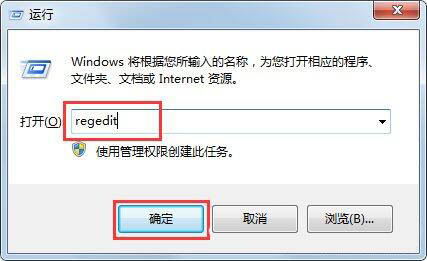
2、打开注册表编辑器后,依次打开HKEY_LOCAL_MACHINE\SOFTWARE\Microsoft\Internet Explorer\MAIN。然后在右侧找到名为“Start Page”的项。如图所示:
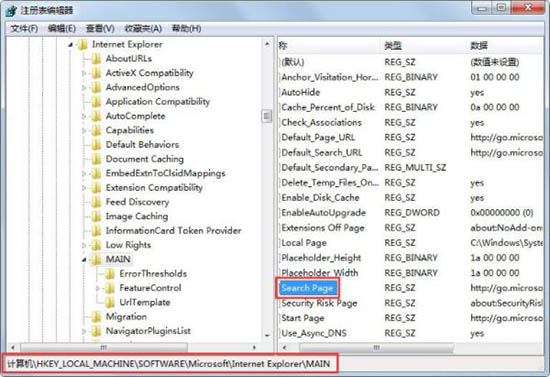
3、双击“Start Page”项,然后在弹出的设置页面中,在数值数据的文本框中输入自己需要设置的主页网址,确定保存即可。如图所示:
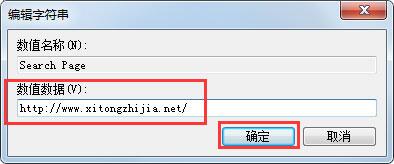
使用安全软件设置
1、打开360安全中心,点击软件主页面上的“功能大全”;如图所示:
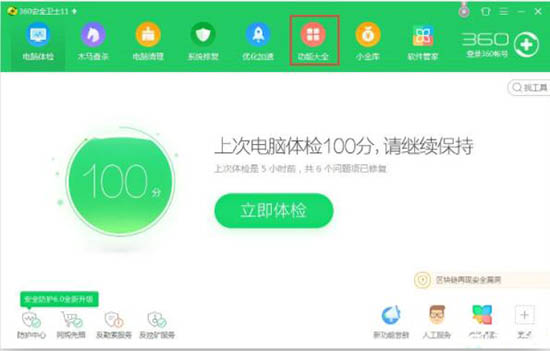
2、进入“功能大全”功能页面后,依次点击“电脑安全”--“主页防护”;如图所示:
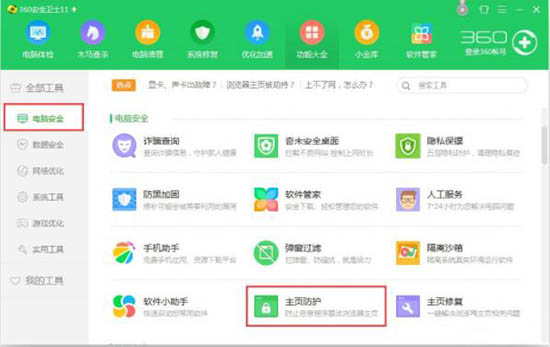
3、进入“主页防护”功能后,根据自己需要进行相关的设置,这里我们可以绑定主页,也可以设置默认的浏览器,功能非常的不错。如图所示:
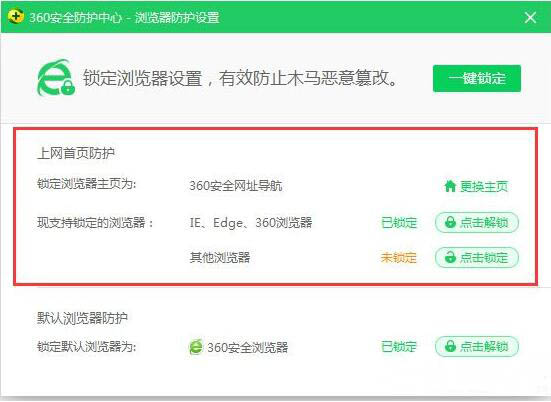
关于win7电脑ie浏览器无法更改主页的解决方法就为用户们详细介绍到这边了,如果用户们使用电脑的时候遇到了同样的问题,可以参考以上方法步骤进行解决哦,希望本篇教程对大家有所帮助,更多精彩教程请关注u启动官方网站。

